Инсталиране на LXDE Environment на Kali Linux
LXDE е една от най-често срещаните безплатни настолни среди за операционните системи Linux, която е подходяща за компютри с ограничена RAM и слаб процесор. Някои собственици на дистрибуцията Kali искат да инсталират тази среда на своята платформа като основна или вторична. На следващо място, бихме искали стъпка по стъпка да разгледаме изпълнението на задачата.
съдържание
Инсталиране на LXDE среда в Kali Linux
Наред с промяната на външния вид, потребителят получава много допълнителни предимства и уникални LXDE приложения. Именно поради това тя е в такова търсене. Ако все още не сте инсталирали ОС, обърнете внимание на готовия монтаж с тази среда, който е достъпен за изтегляне от официалния уебсайт на Kali Linux. Просто обърнете внимание на факта, че дълбочината на бита на платформата ще бъде 64-битова.
Стъпка 1: Изтеглете предпоставки
На първо място, всички компоненти на работната среда винаги се зареждат. Тя включва елементи на външен вид, различни настройки и допълнителни собствени програми. Стандартната инсталация се извършва в конзолата, както следва:
- Отворете менюто и стартирайте „Terminal“ , като го намерите в списъка с комунални услуги.
- Въведете командата
apt-get install lxde-core lxde kali-defaults kali-root-login desktop-baseи натиснете клавиша Enter . - Потвърдете добавянето на нови файлове и увеличаването на дисковото пространство, като напишете буквата D, когато бъдете подканени.
- Очаквайте изтеглянето и разопаковането на компоненти да приключи. Скоростта на задачата зависи от възможностите на Интернет и PC.
- След приключване не забравяйте да рестартирате операционната система, като използвате всеки удобен метод, например чрез командата
--reboot. Едва тогава промените ще влязат в сила.
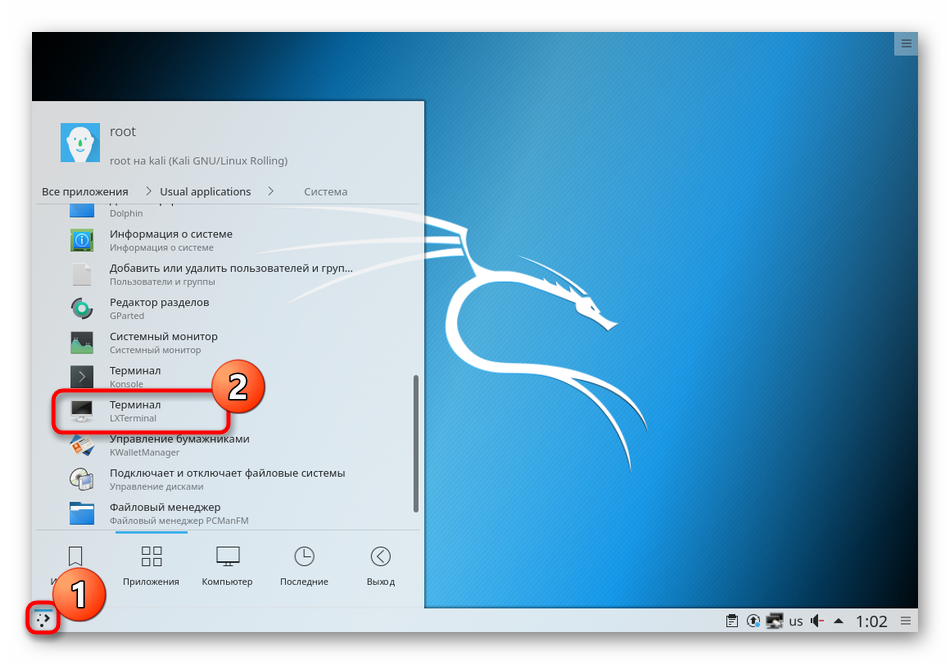
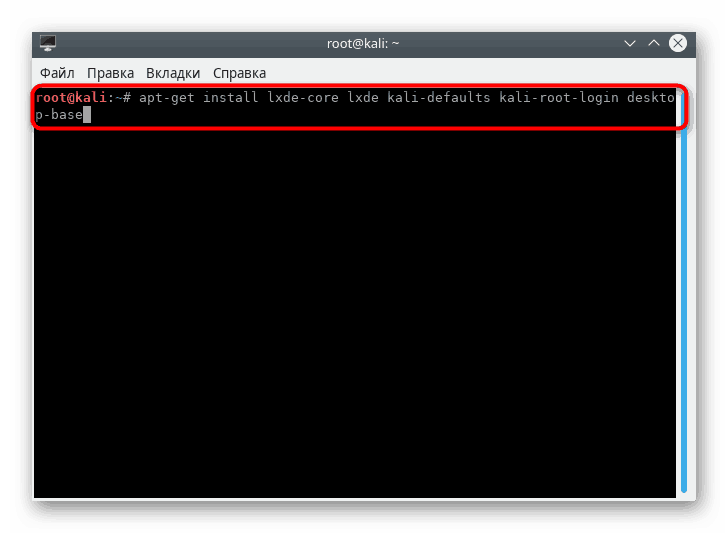
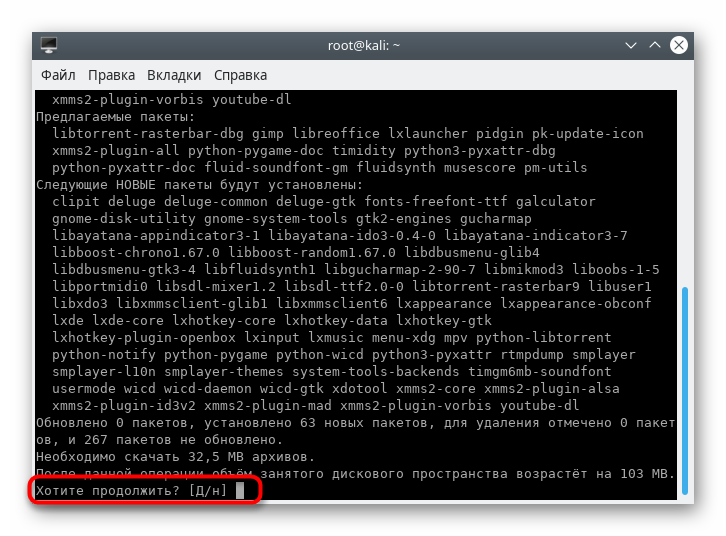
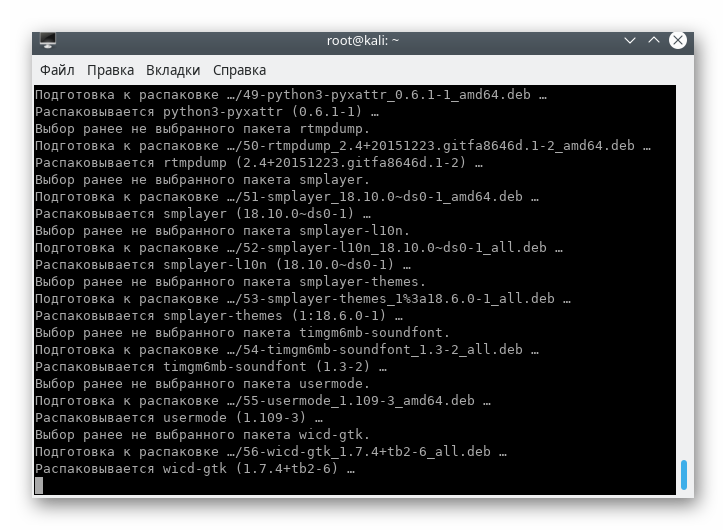
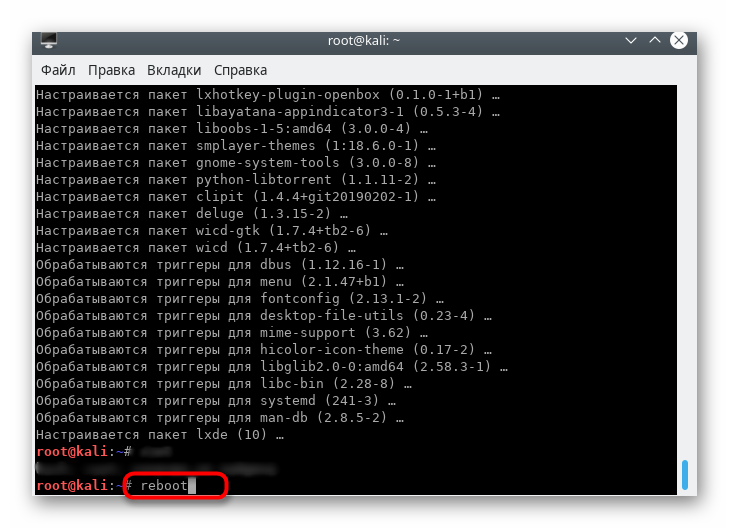
С това завършвате инсталационната процедура, остава само да влезете в системата и да направите първоначалните настройки, които ще ви позволят да конфигурирате средата според вашите нужди.
Стъпка 2: Вход и конфигурация
Ако преди инсталирането на LXDE в Kali Linux вече имаше работна среда, тогава ще трябва да изберете тази, която трябва да стартирате от списъка. Освен това има и други системни настройки, затова препоръчваме да прочетете следните инструкции.
- Когато влизате в ОС, щракнете върху бутона на панела по-горе, за да изберете средата.
- Маркирайте маркера LXDE и след това влезте в акаунта си.
- Препоръчваме да отворите конзолата и да настроите
update-alternatives --config x-session-manager. - Отваря се меню за избор, където можете да превключвате между черупките и да присвоите всеки от тях по подразбиране.
- След това отидете на „Настройки на външния вид“ през секцията „Опции“ на менюто.
- Тук има много полезни точки, които ви позволяват да изберете подходящия дизайн на интерфейса.
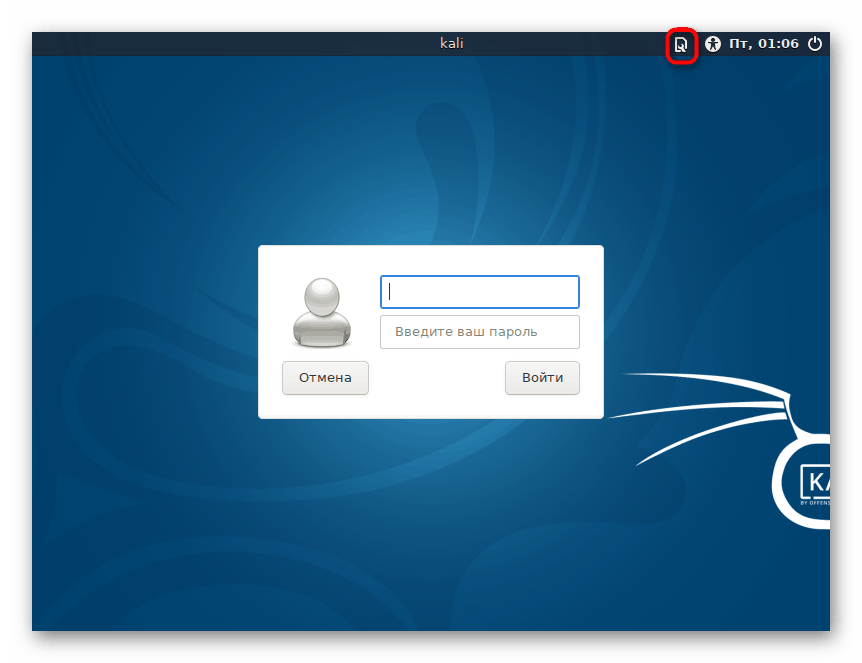
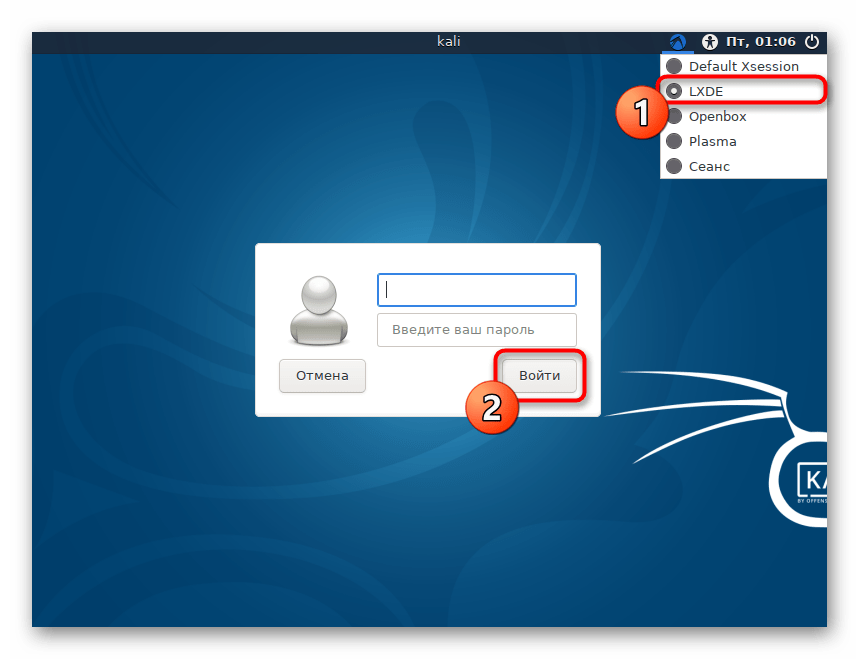
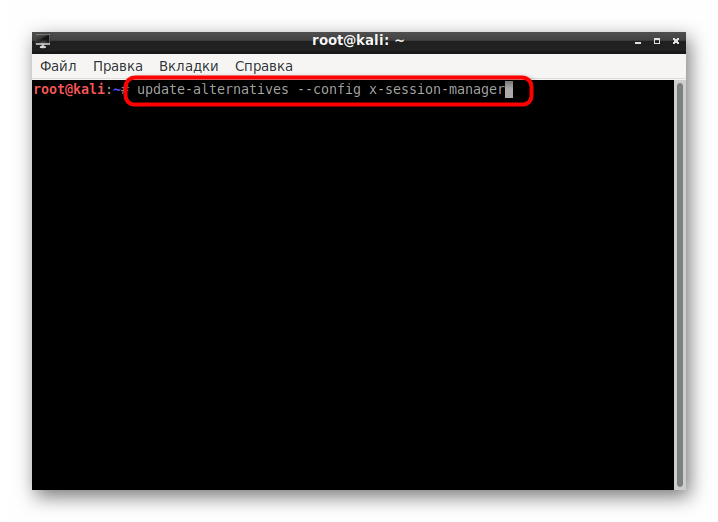

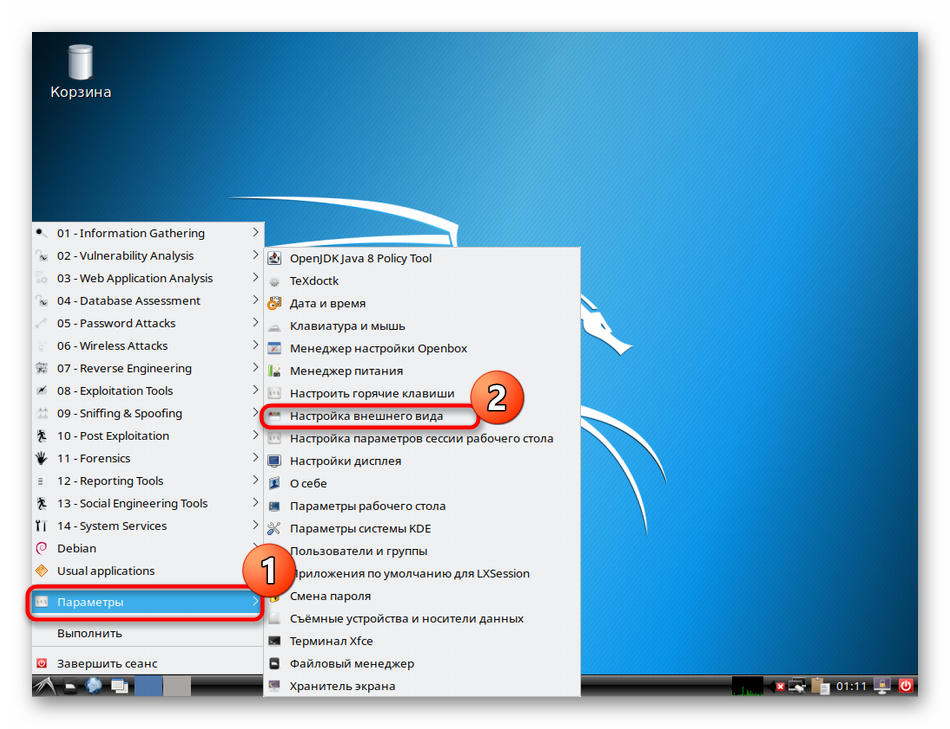
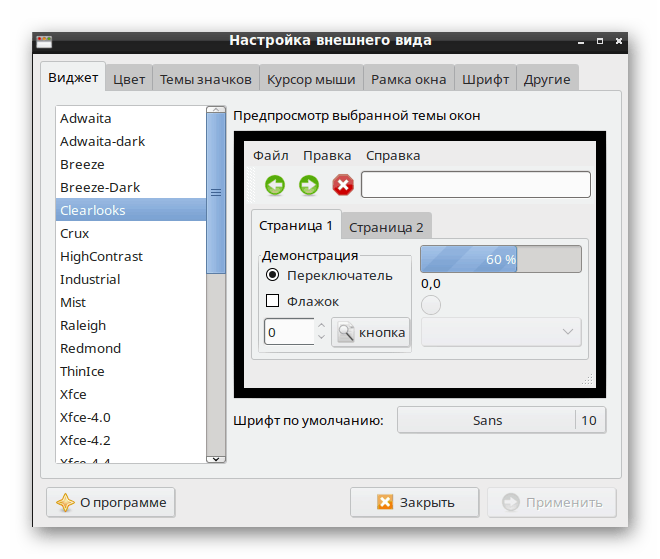
Стъпка 3: Премахване на старата среда
Ако не искате да премахнете старата графична обвивка, просто пропуснете тази стъпка и преминете към използване на LXDE. За други потребители предлагаме да използвате една от следните команди:
- Канела -
apt-get remove cinnamon - Xfce -
apt-get remove xfce4 xfce4-places-plugin xfce4-goodies - Gnome -
apt-get remove gnome-core - MATE -
apt-get remove mate-core - KDE -
apt-get remove kde-plasma-desktop kde-plasma-netbook kde-standard
Те ще помогнат за изчистването на системата от популярни в момента среди. Ако имате различна среда на работния плот, вижте официалната документация, за да намерите командата за изтриване. По време на деинсталирането потвърдете известието за почистване и в края не забравяйте да рестартирате операционната система.
Отстраняване на неизправности LXDE
Понякога потребителите срещат грешки или проблеми при преминаване към LXDE обвивката. Най-често те възникват след актуализиране на самия Kali Linux, така че е необходимо да се оправи самият монтаж, който се прави така:
- Въведете
apt-get purge kali-linux-fullи натиснете Enter . - Потвърдете действието.
- След като се появи нов ред за въвеждане, поставете
apt-get install kali-linux-full. - Очаквайте персонализиране на пакета.
- Рестартирайте системата с помощта на командата
--reboot.
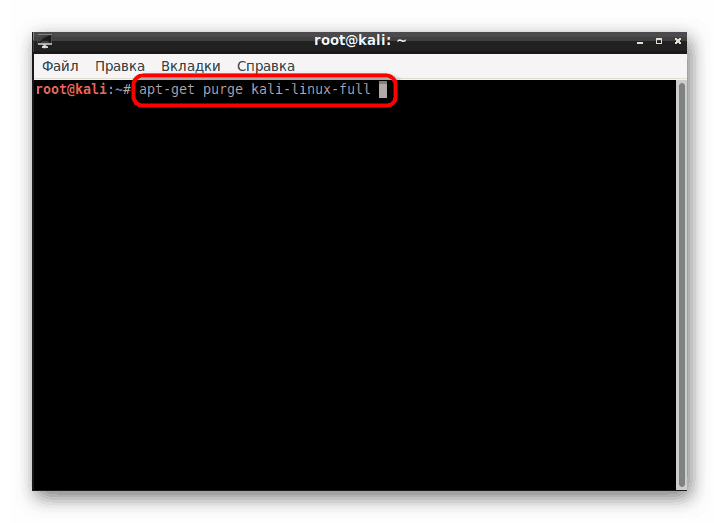
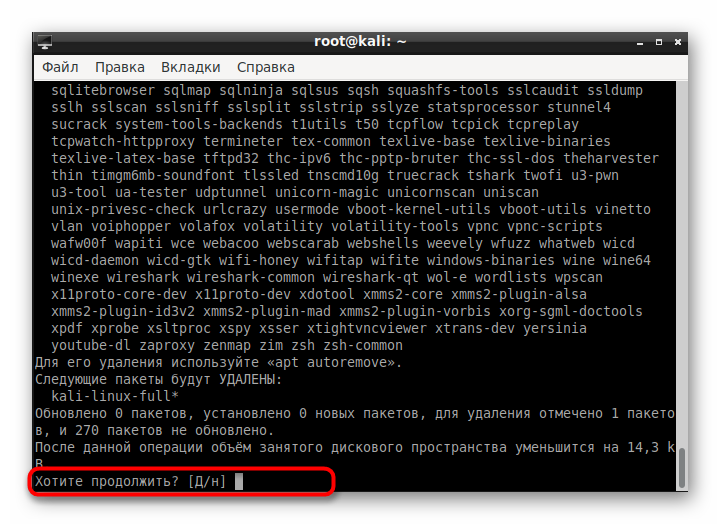
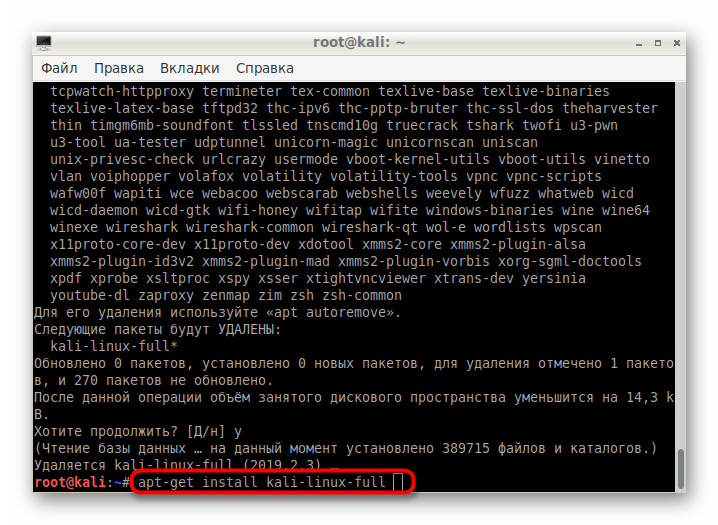
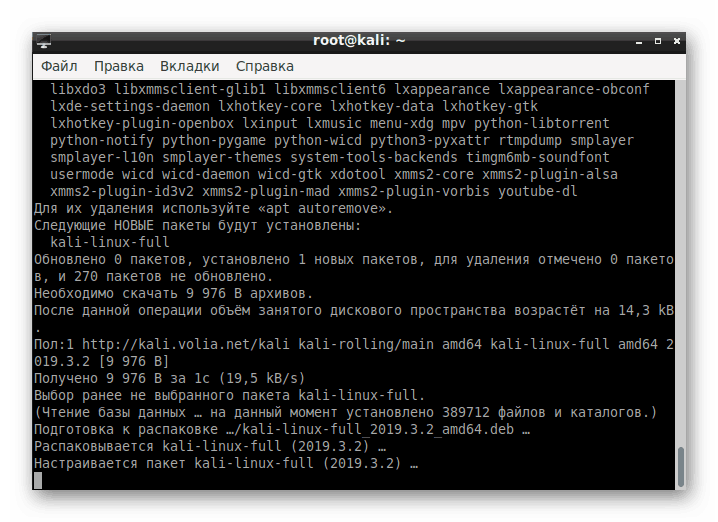
Ако възникнат грешки дори на етапа на инсталиране на средата през конзолата, внимателно прочетете описанието на проблемите, защото текстът често показва метода на корекция. Ако срещнете други проблеми, свържете се с официалната документация за околната среда или операционната система за помощ. Командата apt-get remove lxde-core lxde ще ви помогне да премахнете всички файлове, свързани с LXDE.
В допълнение към LXDE, има още много подобни и подобрени среди на работния плот, които могат да бъдат отличен заместител на основната обвивка или да действат като допълнителна. В другата ни статия, на следния линк, ще намерите описание на всички тези среди и можете да оцените ползите от всяка.
Повече подробности: Linux черупки на работния плот